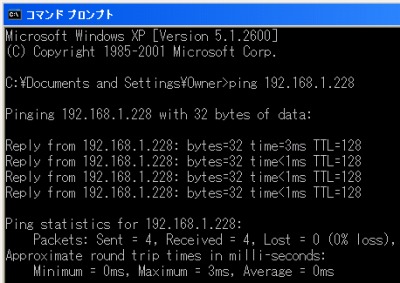
ping コマンドは、しばしば最低限度の通信が可能かの確認に用いられ、問題の切り分けに利用されます。
ping は ICMPの ”echo request” パケットを対象ノードに投げ、対象ノードから ”echo reply” が返ってくることで到達性を確認する。(「ping – Wikipedia」より引用)
しかし、悪意を持った ping 送信に応答すると、そこに通信可能な端末が存在することがわかってしまうため、セキュリティー設定によっては応答しないように設定されているものもあります。
この例では、Windows XP から Windows 7 に向かって ping を送信したものの、応答がないため Windows 7 側の設定を変更して要求に応答するようにするものです。なお、ping コマンドの使い方については、次のサポート記事をご参照ください:
※ICMP = Internet Control Message Protocol
ICMP パケットに応答する方法
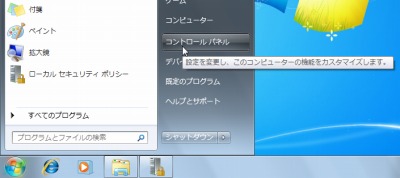
[スタート]-[コントロールパネル]をクリックします。
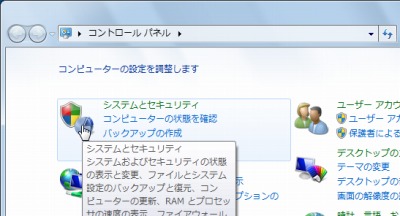
[システムとセキュリティ]をクリックします。
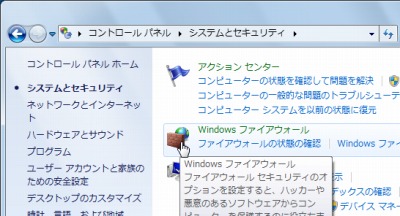
[Windows ファイアウォール]をクリックします。
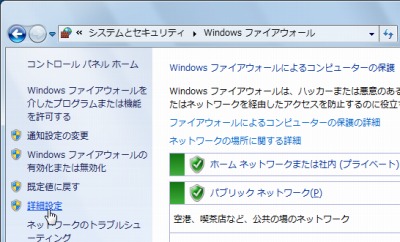
[詳細設定]をクリックします。
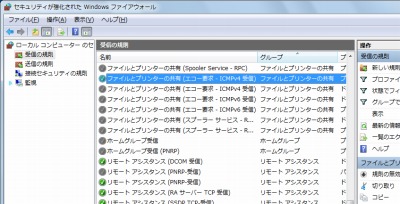
[受信の規則]を選択し、[ファイルとプリンタの共有(echo要求 – ICMv4受信)]のプロパティを開きます。
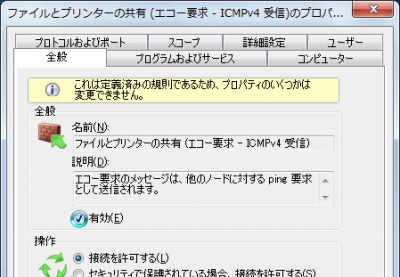
「全般」内の[有効]にチェックマークを入れ、有効化します。
応答しない場合の例
Microsoft Windows [Version 6.1.7601]
Copyright (c) 2009 Microsoft Corporation. All rights reserved.
C:\Users\Owner>ping 192.168.1.3
192.168.1.3 に ping を送信しています 32 バイトのデータ:
192.168.1.7 からの応答: 宛先ホストに到達できません。
192.168.1.7 からの応答: 宛先ホストに到達できません。
192.168.1.7 からの応答: 宛先ホストに到達できません。
192.168.1.7 からの応答: 宛先ホストに到達できません。
192.168.1.3 の ping 統計:
パケット数: 送信 = 4、受信 = 4、損失 = 0 (0% の損失)、
応答した場合の例
Microsoft Windows [Version 6.1.7601]
Copyright (c) 2009 Microsoft Corporation. All rights reserved.
C:\Users\Owner>ping 192.168.1.8
192.168.1.8 に ping を送信しています 32 バイトのデータ:
192.168.1.8 からの応答: バイト数 =32 時間 <1ms TTL=128
192.168.1.8 からの応答: バイト数 =32 時間 <1ms TTL=128
192.168.1.8 からの応答: バイト数 =32 時間 <1ms TTL=128
192.168.1.8 からの応答: バイト数 =32 時間 <1ms TTL=128
192.168.1.8 の ping 統計:
パケット数: 送信 = 4、受信 = 4、損失 = 0 (0% の損失)、
ラウンド トリップの概算時間 (ミリ秒):
最小 = 0ms、最大 = 0ms、平均 = 0ms
関連
Windows XP の場合は、次のサポート記事をご参照ください:
注意
- 本操作例は Windows 7 のものです
- 本操作例は、複数ある設定方法のうちの1つです
- 物理的にネットワーク ケーブルが接続され、個々には通信が可能であっても希望する通信ができないことがあります。ネットワークの設計や設定には専門的な知識が必要です。
スポンサードリンク

コメント
@ran_tyama https://t.co/wF7wNQRMNL
これがOFFにされてしまった可能性もありますね。